最近、Macbookを買ったんだけど、オススメのアプリある?
僕が使ってるアプリを紹介するね!
おはこんばんにちは!ノボルです。
Macには、「Launchpad」や「QuickTime Player」など、便利なアプリがいくつも標準搭載されていますが、外部アプリを活用することで、Macでの作業をさらに快適にすることができます。
そこで今回は、「作業がラクになる超便利なMacアプリ10選」ご紹介します!
※ この記事でご紹介している有料アプリの購入価格は、変動することがあります。正確な価格は、公式サイトやApp Storeなどでご確認ください。
- 便利すぎる!Mac初心者にオススメの神アプリ10選
- トラックパッドがカスタマイズできる『BetterTouchTool』(2年ライセンス:約1,000円)
- ウィンドウサイズを変更できる『BetterSnapTool』(約370円)
- クリップボード拡張機能『Clipy』(無料)
- コピペ機能が便利になる『PopClip』(約1600円)
- ファイル移動が楽になる『Yoink』(約980円)
- 作業が爆速になるランチャー『Alfred』(通常ライセンス:約4,500円)
- ショートカットキーのリストを表示できる『CheatSheet』(無料)
- サムネやイラストが作成できる『Adobe illustrator』(1年ライセンス:約21,000円)
- Macをメンテナンスできる『CleanMyMac X』(永久ライセンス:約7,500円)
- Gifが簡単に作成できる『PicGIF Lite』(無料)
便利すぎる!Mac初心者にオススメの神アプリ10選
トラックパッドがカスタマイズできる『BetterTouchTool』(2年ライセンス:約1,000円)
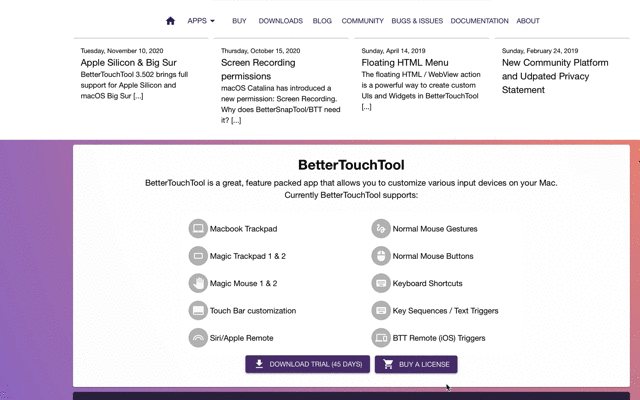
『BetterTouchTool』は、
- トラックパッド
- キーボード
- マウス
- タッチバー
などにショートカットキーを割り当てることができるソフトです。
上のGif画像では、「新しいタブを開く&閉じる動作」をトラックパック上で行っています。
- 3本指を上にスクロール→新しいタブを開く
- 3本指を下にスクロール→現在のタブを閉じる
こんな風に、自分が行う操作をトラックパッドなどに割り当てれば、作業効率が上がります。
ウィンドウサイズを変更できる『BetterSnapTool』(約370円)
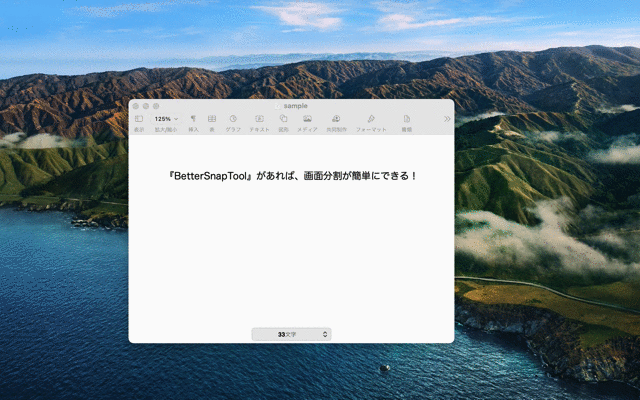
『BetterSnapTool』は、ブラウザやアプリのウィンドウサイズを変更し、上下左右に移動させることができるソフトです。
たとえば、
- Google Chromeで調べ物をしながら、Pagesでレポートを書きたい
といった時に、BetterSnapToolを使えば、Chromeを左側に、Pagesを右側に分割表示させることができます。
クリップボード拡張機能『Clipy』(無料)
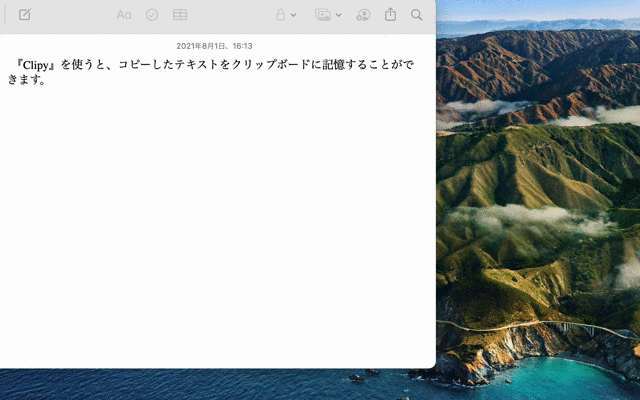
『Clipy』は、クリップボードと呼ばれるテキストを保存できる領域を拡張するソフトです。デフォルトでは、一度に一つしかテキストをコピーできませんが、このソフトを使うと、過去にコピーしたテキストを複数保存しておくことができます。
コピペ機能が便利になる『PopClip』(約1600円)
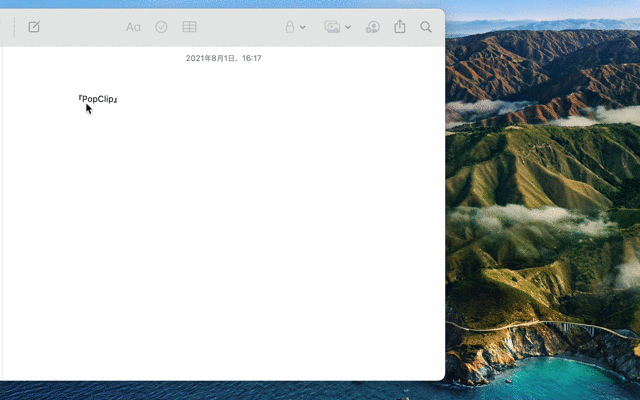
『Yoink』は、Mac上でテキストをコピーした際、ペースト以外に様々なアクションを振り当てることができるアプリです。
たとえば、上のGif画像のように、
- Google Translateで翻訳する
- Youtubeで検索する
- Amazonで検索する
といった動作を追加することができます。
ファイル移動が楽になる『Yoink』(約980円)
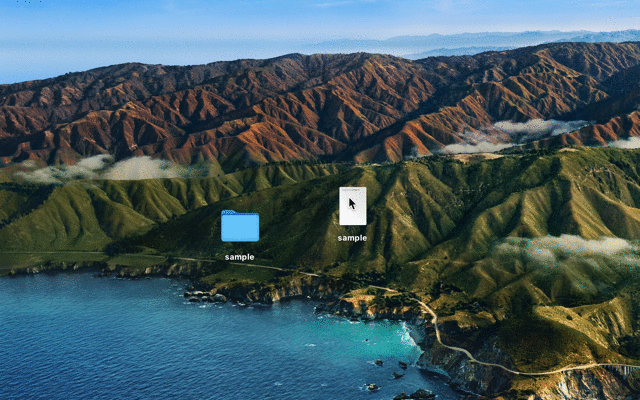
『Yoink』は、ファイルをウインドウやアプリ間で簡単にドラッグ&ドロップできるソフトです。
上のGif画像のように、ファイルをドラッグすると画面の端に小ウインドウが表示されます。そこにファイルをドラッグし一時待機させて、指定のウィンドウなりアプリに移動し、ファイルをドロップすることで、アプリ間のファイル移動が簡単になります。
作業が爆速になるランチャー『Alfred』(通常ライセンス:約4,500円)

『Alfred』は、Mac専用のアプリケーションランチャーで、アプリやブックマークなどを検索窓から簡単に開くことができます。
Macには、標準ランチャー「Launchpad」が搭載されてるので充分とも言えますが、機能性や動作速度を考慮すると『Alfred』がオススメです。
ショートカットキーのリストを表示できる『CheatSheet』(無料)

『CheatSheet』は、Macの全ショートカットキーを表示してくれるアプリです。
ショートカットキーを全て覚えるのは大変です。
そこで、このソフトを導入すれば、必要な時にショートカットキーを表示してくれるので、もう覚える必要はありません。
サムネやイラストが作成できる『Adobe illustrator』(1年ライセンス:約21,000円)

『Adobe Illustrator』は、Adobe社が販売しているデザイン作成ソフトです。
このソフト一つで、
- サムネイル画像
- ポスター
- フライヤー
などを作成することができます。
購入の際は、オンラインコード版がオススメです↓
Macをメンテナンスできる『CleanMyMac X』(永久ライセンス:約7,500円)
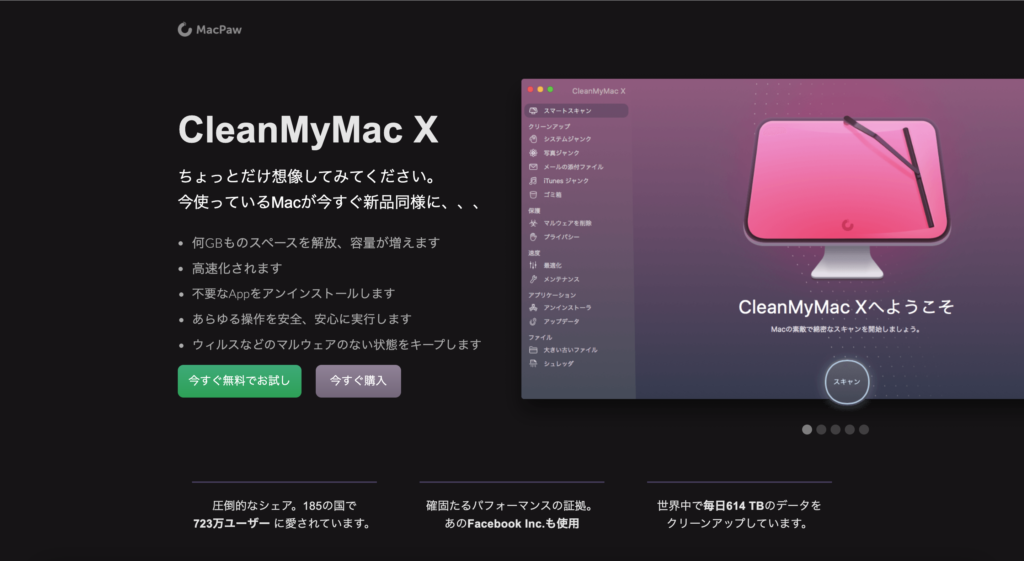
『CleanMyMac X』は、ウクライナに本社があるMacpawが販売しているMac向けメンテナンスソフトです。
このソフトさえあれば、
- スマートスキャン
- メモリークリーン
- ウイルス対策
といったメンテナンスを一括で行ってくれます。ただ、値が張るので、購入する際はよく考えましょう。
Gifが簡単に作成できる『PicGIF Lite』(無料)
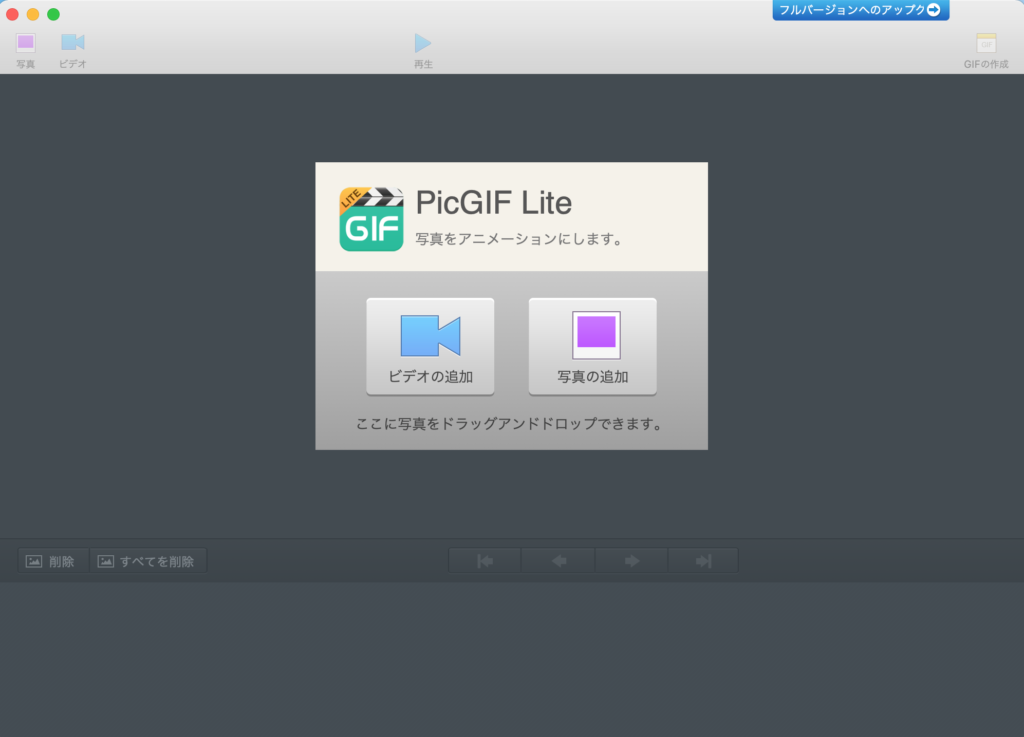
『PicGIF Lite』は、動画像を簡単にGIFアニメーションに変換してくれるソフトです。
Webライティングをしているやブログを運営している人なら、ぜひ入れておくべきです。
この記事で使用しているGif画像も、このソフトを使って作成しました。
早速、気になったアプリを使ってみるよ!
最後に
今回の記事では、「作業がラクになる超便利なMacアプリ10選」をご紹介しました。
気になったソフトがあったら、ぜひ導入して、Macの作業効率を上げてみてください!
※ この記事でご紹介している有料アプリの購入価格は、変動することがあります。正確な価格は、公式サイトやApp Storeなどでご確認ください。







コメント